TTEP.CN > 软件 >
Word中进行设置半透明的操作方法 Word怎么设置半透明
Word中进行设置半透明的操作方法 Word怎么设置半透明 在我们使用word的时候经常会往里面插入一些图片,在word中,我们还可以将图片的背景颜色更改为半透明色,还可以做些其他的改动。今天,小编就教大家在Word中进行设置半透明的操作方法。
Word中进行设置半透明的操作步骤
1.首先,我们需要先打开我们的word文档。

2.打开之后,我们需要在上面的菜单栏中找到插入,然后插入我们需要调的背景图片。
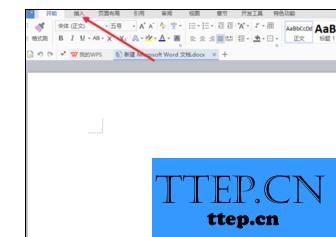
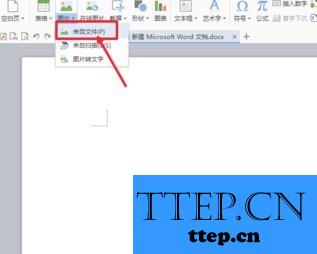
3.插入图片之后,我们需要先选中这张图片,点击它即可选中。
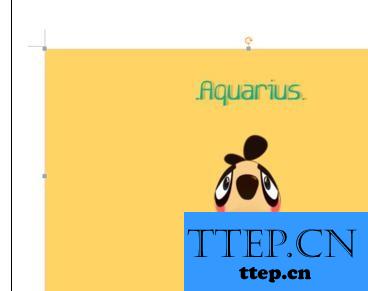
4.选中之后,我们在上面的菜单栏中找到“设置透明色”。
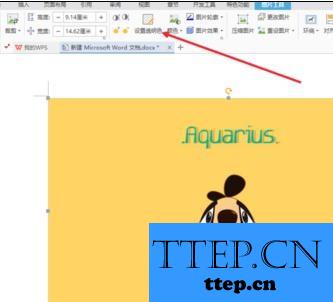
5.点击之后会出现一个像ps里面的一个图标,我们在图片的背景上面点一下就可以了。

6.点击设置透明色旁边的那个“颜色”我们还可以更改图片的颜色,比如我们选择黑白。
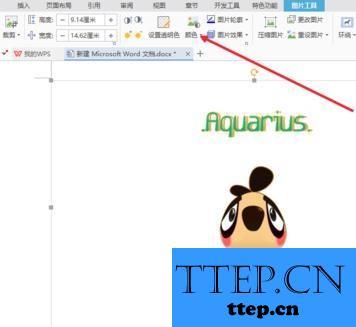

7.点击之后会发现原先的图片就变成黑白色的了。
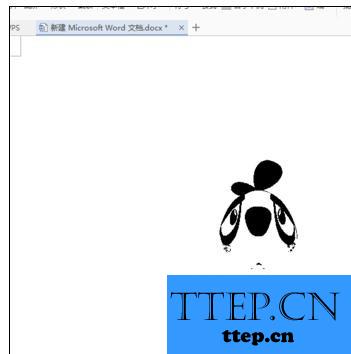
以上就是word设置半透明的方法,希望可以帮助大家。
Word中进行设置半透明的操作步骤
1.首先,我们需要先打开我们的word文档。

2.打开之后,我们需要在上面的菜单栏中找到插入,然后插入我们需要调的背景图片。
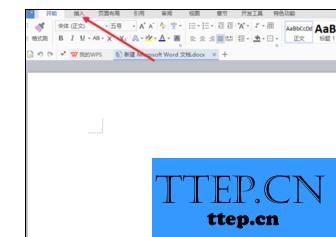
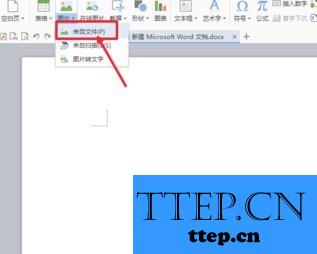
3.插入图片之后,我们需要先选中这张图片,点击它即可选中。
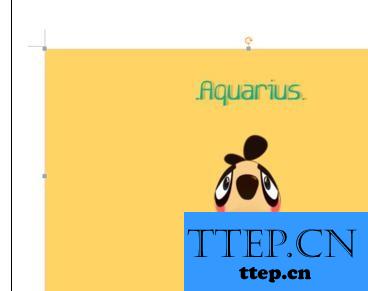
4.选中之后,我们在上面的菜单栏中找到“设置透明色”。
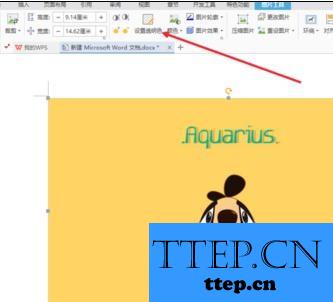
5.点击之后会出现一个像ps里面的一个图标,我们在图片的背景上面点一下就可以了。

6.点击设置透明色旁边的那个“颜色”我们还可以更改图片的颜色,比如我们选择黑白。
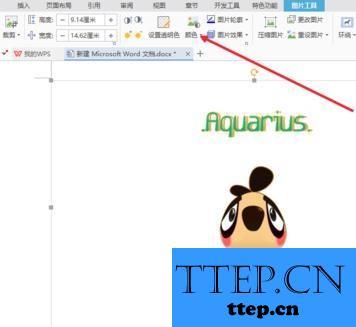

7.点击之后会发现原先的图片就变成黑白色的了。
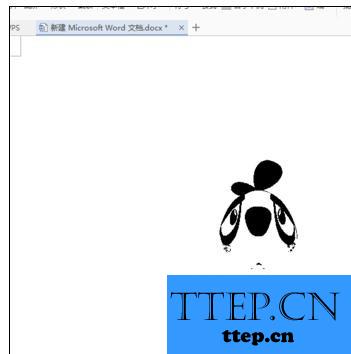
以上就是word设置半透明的方法,希望可以帮助大家。
- 最近发表
- 赞助商链接
